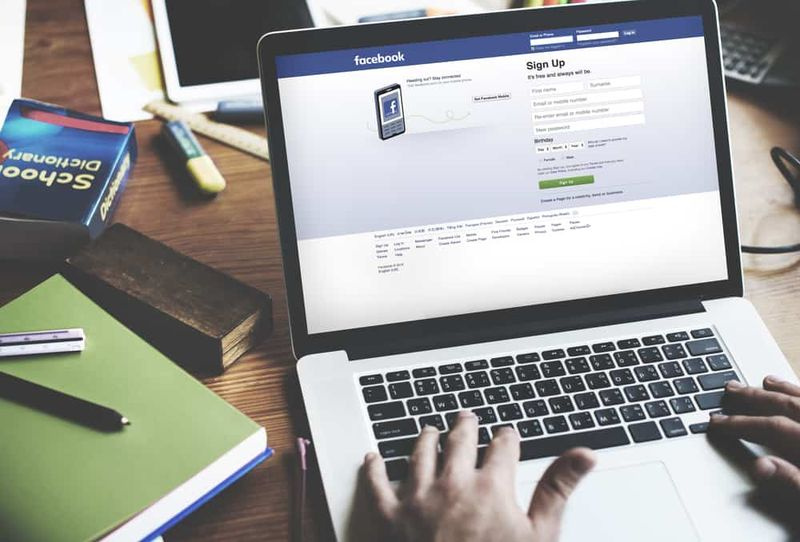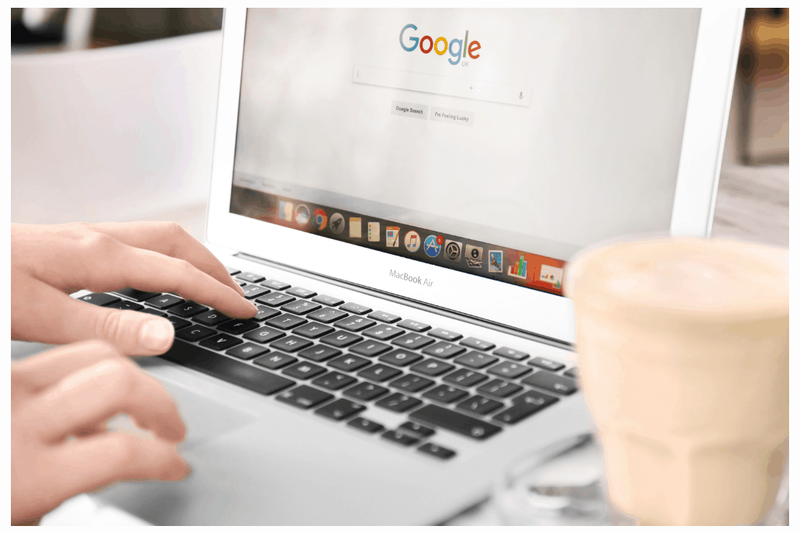Kako odpreti upravitelja opravil v sistemu Windows 10
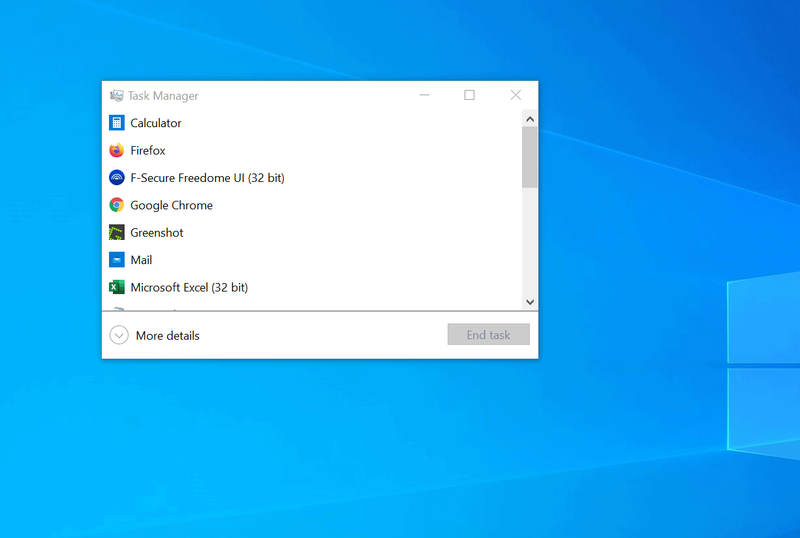
V tem območju S vas Victor nauči, kako odpreti upravitelja opravil v sistemu Windows 10. Vodnik zajema 8 načinov za odpiranje upravitelja opravil v sistemu Windows 10.
Razširite Prebrskaj spodnje teme objav, da pojdite naravnost na temo.
servisna baterija macbook pro 2012
Brskajte po temah objav
- Meni Start Metoda z desnim klikom
- Metoda z desnim klikom v opravilni vrstici
- Metoda Ctrl + Shift + Esc
- Metoda iskanja v sistemu Windows 10
- Odprite Taskmrg.exe iz Zaženi
- Metoda mape System32
- Ukazni poziv in metoda PowerShell
- Ctrl + Alt + Izbriši metoda
Meni Start Metoda z desnim klikom

Z desno tipko miške kliknite meni Start sistema Windows 10 in kliknite Upravitelj opravil .
Metoda z desnim klikom v opravilni vrstici

Z desno tipko miške kliknite kjer koli v opravilni vrstici in kliknite Upravitelj opravil .
Metoda Ctrl + Shift + Esc

Drug način za odpiranje upravitelja opravil je, da pritisnete Ctrl , Shift in esc tipke hkrati na tipkovnici.
Metoda iskanja v sistemu Windows 10

Vrsta upravitelj opravil v iskalnem polju. Nato med rezultati iskanja kliknite Upravitelj opravil .
Odprite Taskmrg.exe iz Zaženi

- Z desno miškino tipko kliknite meni Start in kliknite teci .

- V polje Zaženi vnesite spodnji ukaz in kliknite V redu.
Metoda mape System32

TaskMgr.exe je izvedljiva datoteka, ki odpre upravitelja opravil. To izvedljivo datoteko lahko odprete neposredno na Sistem 32 mapo. Tukaj so koraki…
- Vrsta %Windir%System32 v iskalnem polju. Nato v rezultatu iskanja kliknite %Windir%System32 .
- Na Sistem 32 mapo, poiščite Taskmrg.exe in ga dvokliknite.

Ukazni poziv in metoda PowerShell

Prav tako lahko odprete upravitelja opravil v sistemu Windows 10 iz Windows PowerShell ali ukaznega poziva. Uporabite spodnje korake…
lahko ipad igra mkv -
- Vrsta cmd oz powershell v iskalnem polju. Nato odprite ukazni poziv ali Windows PowerShell.

- V ukazni poziv ali poziv PowerShell vnesite spodnji ukaz in pritisnite enter.
Ctrl + Alt + Izbriši metoda

Upravitelj opravil lahko odprete tudi s pritiskom na Ctrl + Vse + Izbriši tipke hkrati. Nato kliknite Upravitelj opravil.

Upam, da vam je ta S Zone pomagala. Če se vam zdi v pomoč, vljudno glasujte da na spodnje vprašanje Ali je bila ta objava koristna.
Lahko pa postavite vprašanje, pustite komentar ali pošljete povratne informacije z obrazcem za pustite odgovor, ki ga najdete na koncu te strani.
Za več območij Windows 10 S obiščite našo stran z navodili za Windows 10. Morda vas bo zanimala tudi naša stran Delo z domače strani.